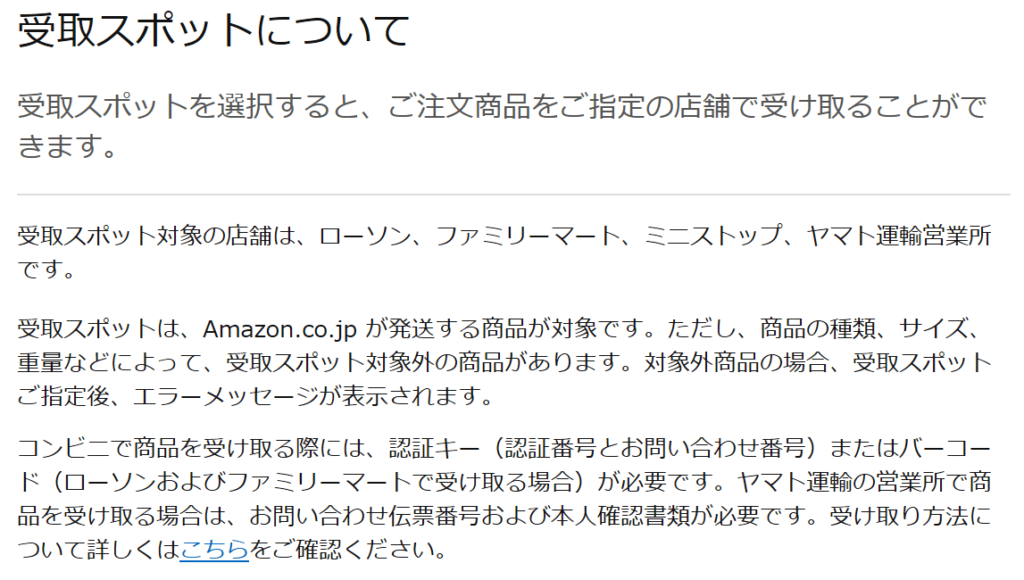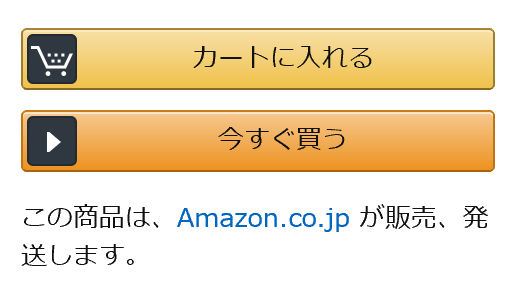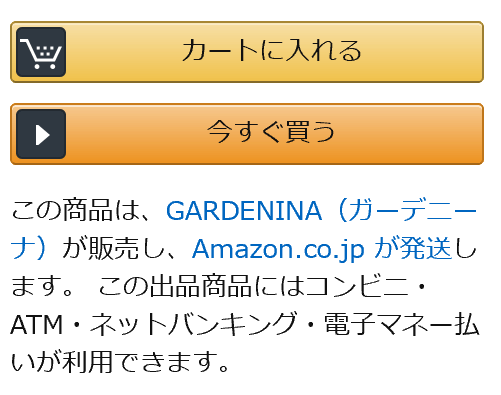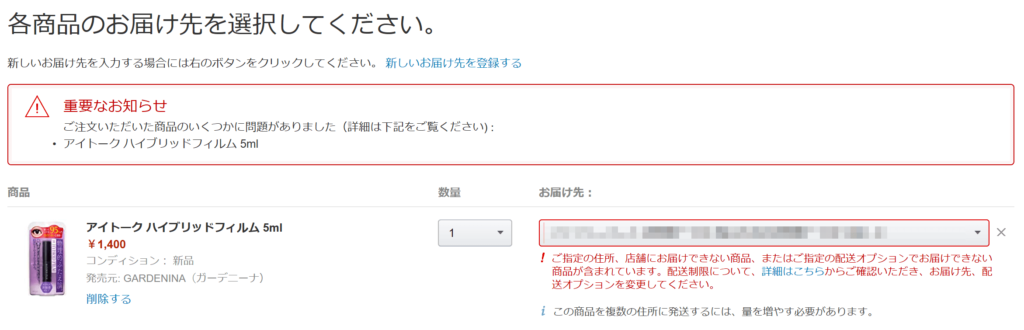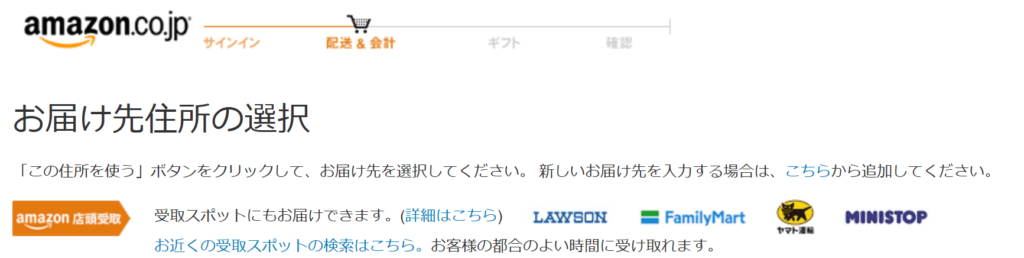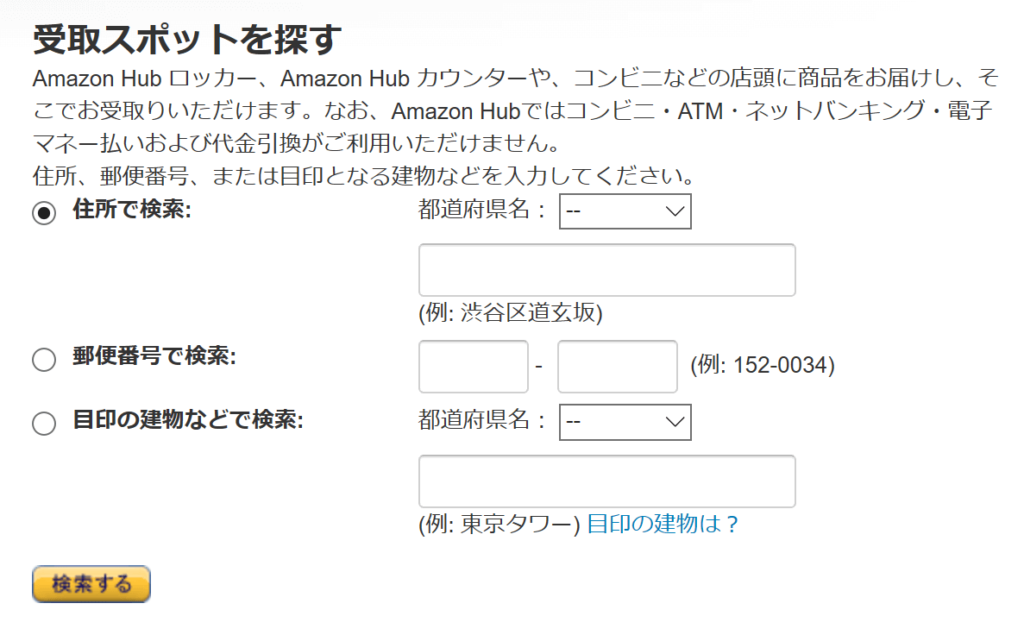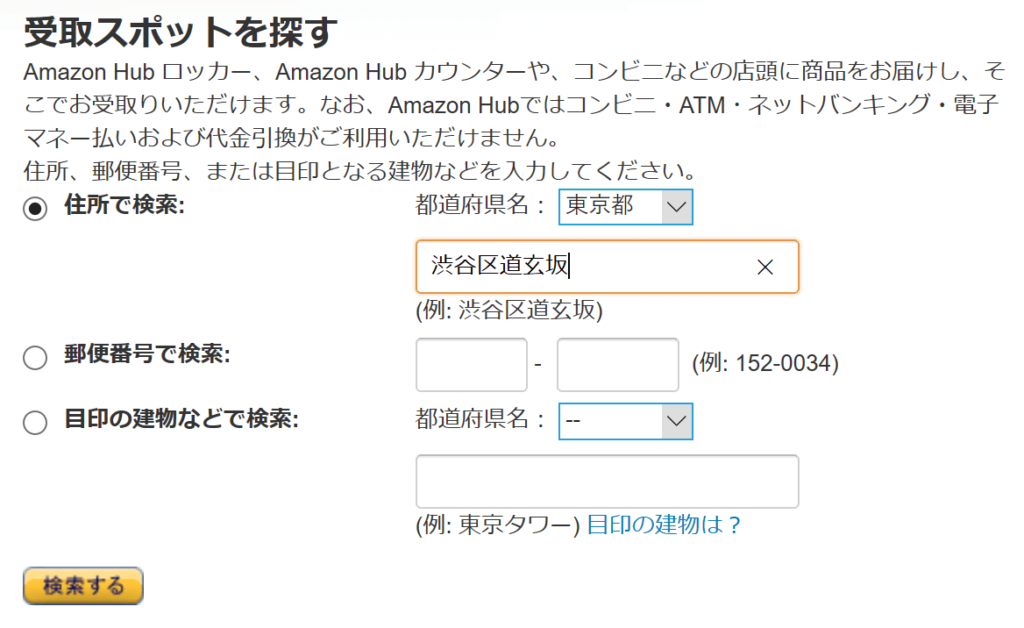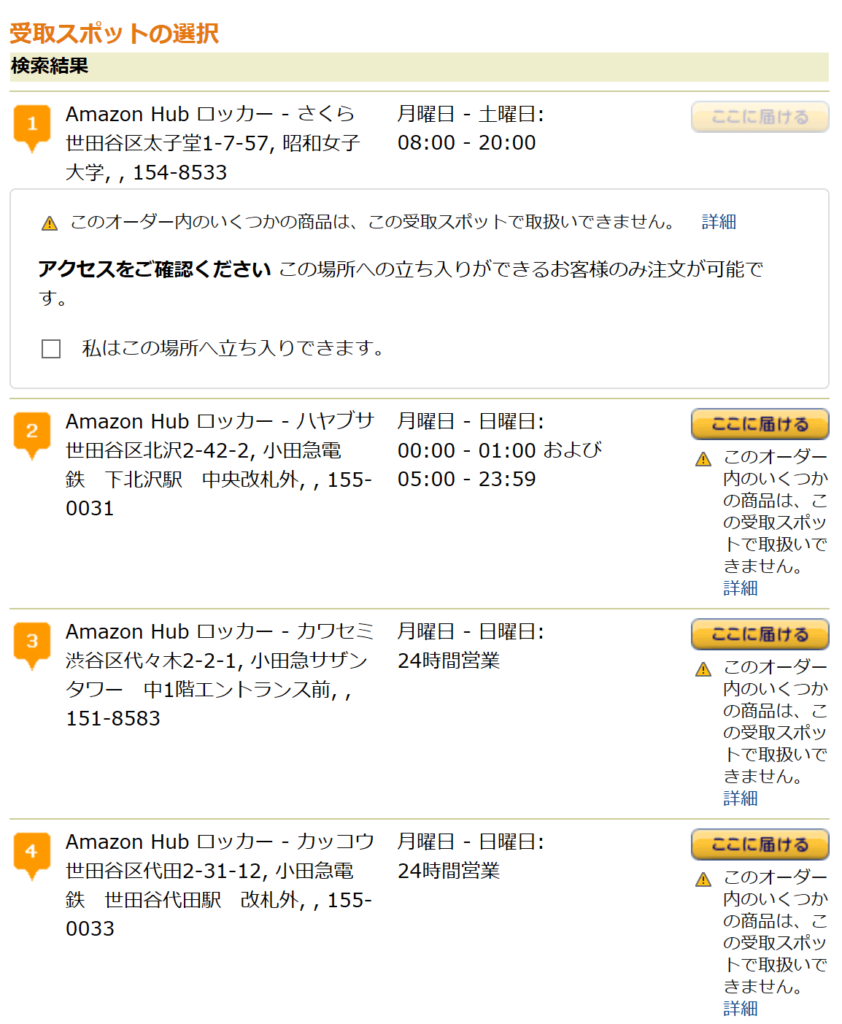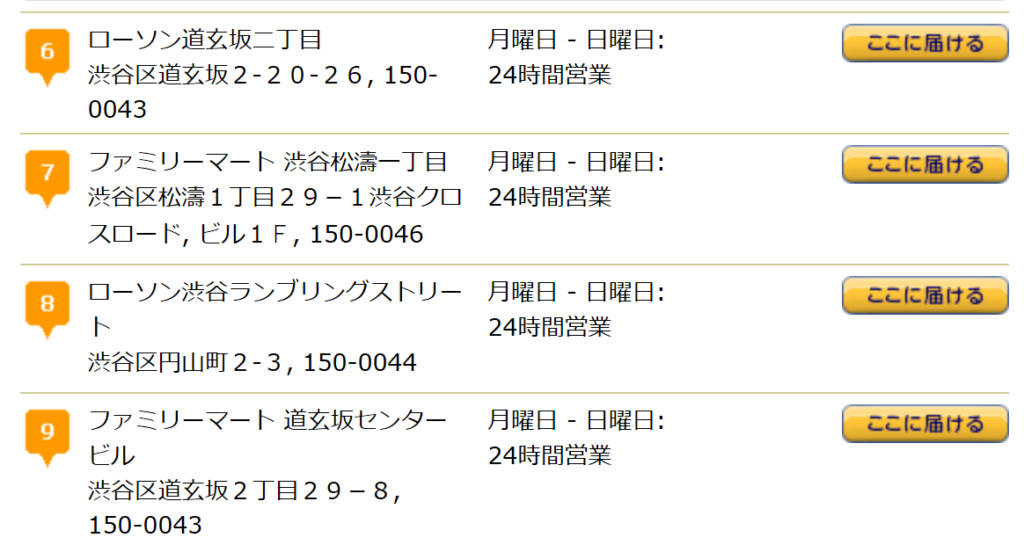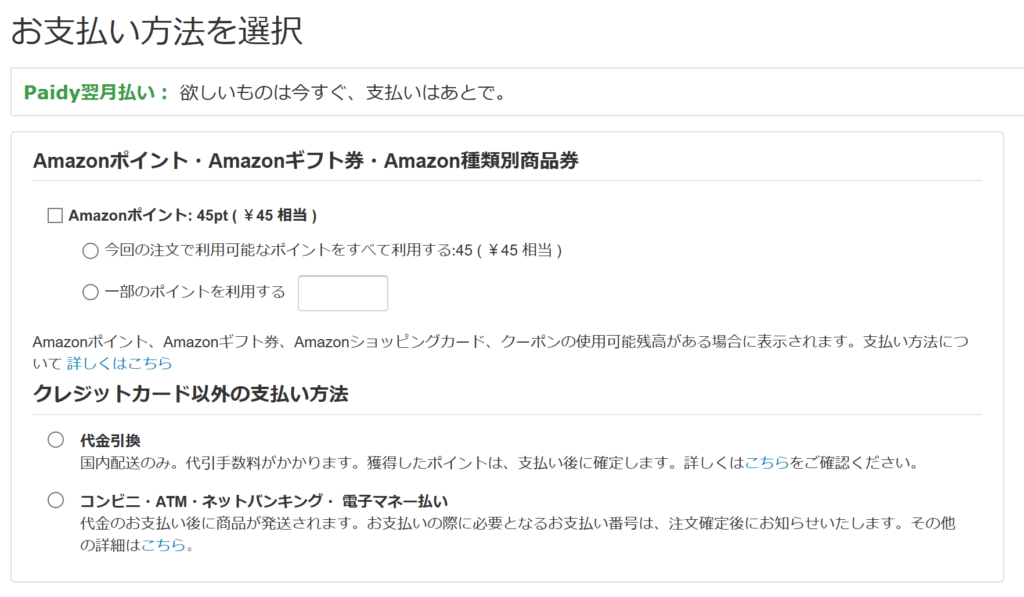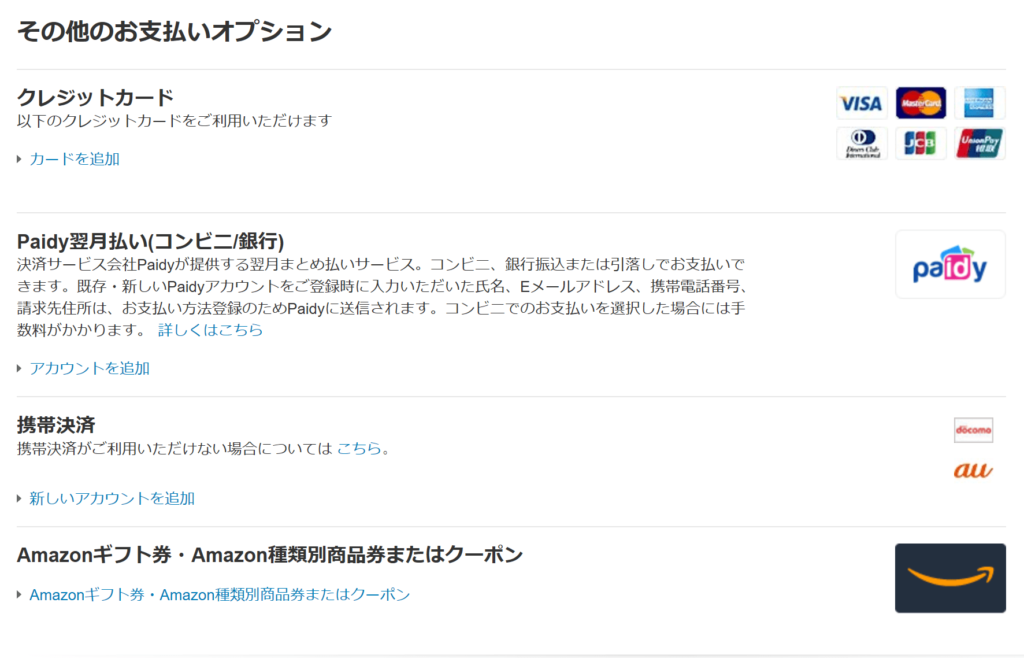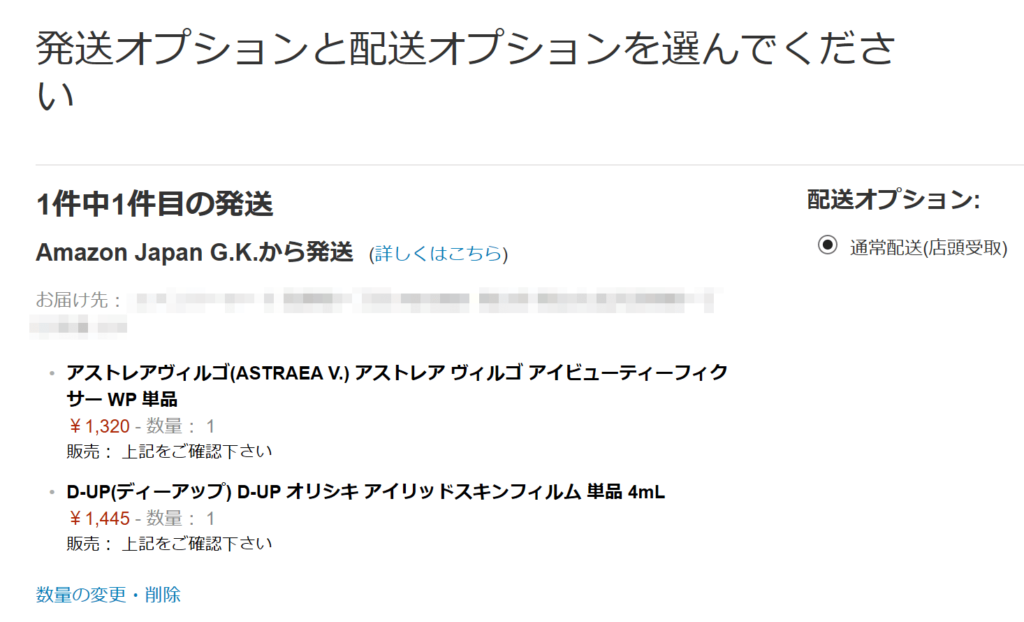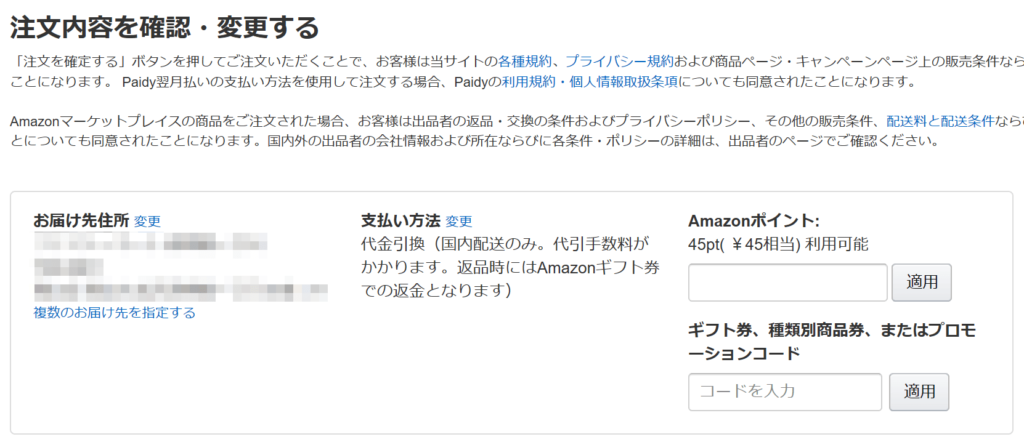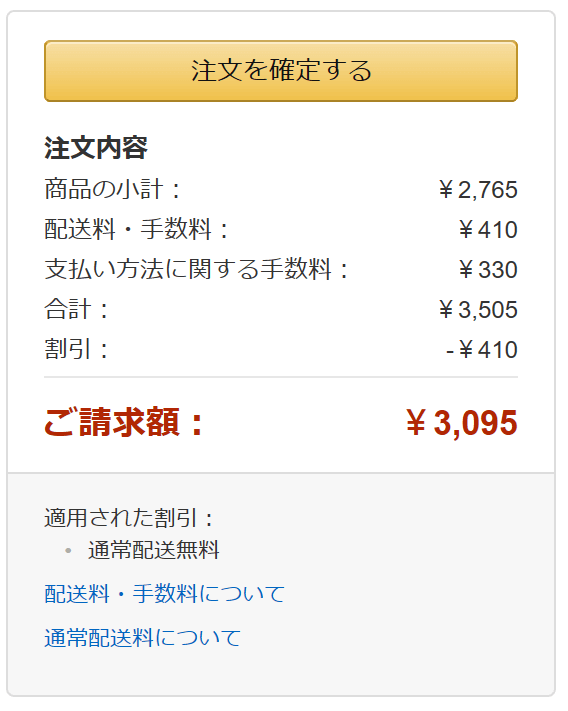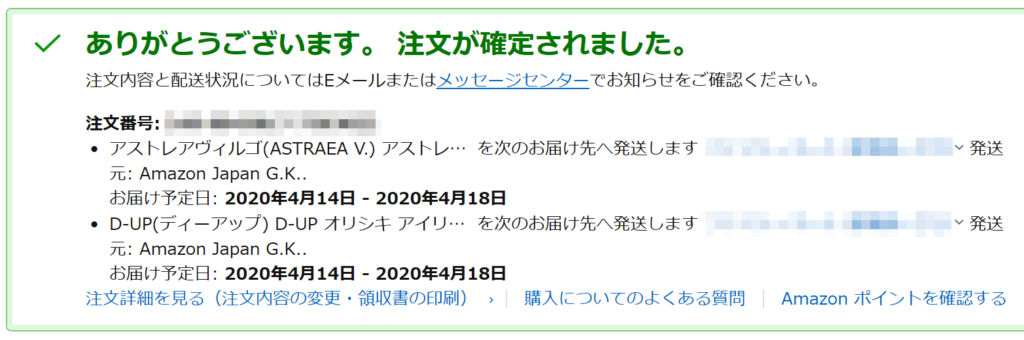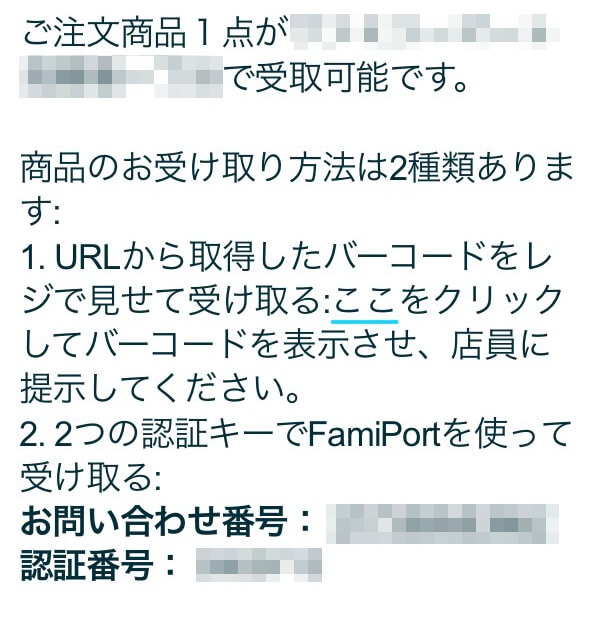Amazonで家族にばれずにコンビニ受け取り!

こんにちは!にぎりめしです(*’ω’*)
この前、二重グッズのレビュー記事を書いたのですが、みなさんはそういったものをネットで買う時、どうしていますか?

ということで、実家暮らしの学生さんなど、自宅で商品を受け取りづらい人のために、今回はAmazonでの『コンビニ受け取り』の方法を解説していきたいと思います!
目次
コンビニ受け取りできる商品
まず、アマゾンでコンビニ受け取りできる商品には制限があります。
説明によると、『Amazon.co.jpが発送している』商品に限り、コンビニで受け取ることができるそう。
確認は、商品の詳細画面の「今すぐ買う」ボタンの下を見ればできます!
今までのわたしの経験からすると、『Amazon.co.jpが販売、発送』と書いてあるものはほぼコンビニ受け取りできると考えていいと思います!
しかし、『Amazon.co.jpが発送している』場合でも、販売が「Amazon.co.jpではない」場合では、受け取れる時と受け取れない時があるようです。
いずれの画像も、販売は「Amazon.co.jpではなく」、発送は「Amazon.co.jp」です。
どちらも『Amazon.co.jpが発送している』という条件を満たしているように思えますが、2枚目の商品では以下のようなエラー画像が出てしまいました。
その他にも、コンビニ受け取り対象外の商品に割り当てられるものがあるので、しっかり確認しましょう!↓
どのコンビニで受け取れる?
受け取れるコンビニは、
- ローソン
- ファミリーマート
- ミニストップ
の3つです!
この中でお近くのコンビニを選びましょう(*’▽’)
支払い方法
基本的に
②コンビニ・ATM・ネットバンキング・電子マネー払い
その他のお支払オプションに
④Paidy翌月支払い(コンビニ/銀行)
⑤携帯決済
⑥Amazonギフト券・Amazon種類別商品券またはクーポン
があります。
今回は基本的な①と②について触れていきます。
おそらく学生さんならこの2つがやりやすいと思いますので(´-ω-`)
代金引換
①はコンビニで商品を受け取る際に、商品代金と引き換えるという方法です。
ネットで注文して、コンビニに商品が届いてからお金を払いに行きます。
②と比べて、コンビニに行く回数が1回で済みますが、代引(代金引換)手数料がかかります
少しでも安く済ませたい方は①はおすすめしません(;´・ω・)
コンビニ払い
②は「コンビニ・ATM・ネットバンキング・電子マネー払い」と書いてありますが、ここでは「コンビニ払い」に絞って解説します。
コンビニ払いは、まずコンビニで商品代金だけを支払い、後日届いた商品を引き取りにもう一度コンビニに行くという方法です。
商品の代金を支払わないと商品が発送されないので、注意です。
①と比べて、手数料はかかりませんが、コンビニに行く回数が2回になってしまいます。
『コンビニ受け取り』と『コンビニ支払い』は別物です!
『コンビニ受け取り』は、2.どのコンビニで受け取れる? で書いたとおり、ローソン・ファミリーマート・ミニストップでしか利用できません。
対して『コンビニ支払い』はセブンイレブン・ローソン・ミニストップ・ファミリーマート・サークルKサンクス・デイリーヤマザキ・ヤマザキデイリーストア・セイコーマートなどで利用できます。
そのため、セブンイレブンで支払いをして、受け取りはファミリーマート、というのも可能です!
支払方法はお好きな方を選んでくださいね!
コンビニ店員さんには中身ってバレないの?

…いいえ、そんなことはありません。商品名は受け取った箱や袋には書いていないので、バレることはないですよ~
安心して注文してくださいね( *´艸`)
注文~受け取りまでの流れ
それでは、実際に商品を買いながら、コンビニ受け取りをしてみたいと思います。
今回は新しい二重グッズを買ってみます(笑)
またレビューしようかなと思って買ってみました(*’ω’*)
まずは、買いたい商品を1つなり複数なり選んで、レジに進んでください。
お届け先住所の選択
レジに進むとこんな画面になります。
そして、この下に以下のような入力画面があります。
今回は例のように「渋谷区道玄坂」で検索してみます。
検索しやすい方法でしてみてください。
入力出来たら「検索する」をクリック。
受け取りコンビニの選択
「検索する」を押した後、こんな画面が表示されましたでしょうか?
入力した場所に対応する受け取り場所がずらっと表示されます
下の方にスクロールすると、コンビニがありました。
この中から受け取り場所に指定したいコンビニを選んで、「ここに届ける」をクリック。
支払い方法の選択
お届け場所のコンビニを選んだら、次は支払い方法の選択です。
3.支払い方法で言った通り、画像の中の支払い方法から選べます。

発送オプションと配送オプション
ここは設定したい人は設定してください!
『お急ぎ便』や『当日お急ぎ便』、『お届け日時指定便』などあるそうですが、設定できない商品などがあったり、アマゾン一般会員だと有料オプションになりますし、そもそもこの画面が表示されない場合もあります。
商品が届いたら、ふらっとコンビニに行って受け取って帰ろーくらいの緩い感じの方は特に設定する必要はないですね~
注文内容の確認
注文の確認画面です。
以下のような代金の詳細も出るので、確認しておきましょう。
わたしは『代金引換』を選んだので、「支払方法に関する手数料」として330円かかっています。
また、今回は2000円以上買ったので、配送料410円が無料になっています。
※2000円以上買うと、配送料無料になる割引があります
確認して、OKだったら「注文を確定する」を押しましょう!
注文確定
以上のような画面になり、注文が確定します。
注文を確認するメールがきているか、確認しましょう(このあとで触れるお支払い番号お知らせメールや受取可能メールとは別物です)
事前の料金支払い ※コンビニ支払いの人のみ
注文の後、お支払い番号お知らせメールが届きます。
ここに記載してある「お支払い番号(11ケタ)」を、Loppi(ローソン)やファミポート(ファミリーマート)などの機械に入力しましょう。
おそらく「代金支払い」とか「各種支払い」、「各種番号をお持ちの方」みたいなボタンから、番号入力画面に行くはずです。
出てきた支払い票をレジに持って行って、代金を払えばOKです!
※機械に入力するのではなく、レジでお支払番号を直接伝えるコンビニもあります
どのコンビニがどんな支払い操作なのかはこちらからチェック!
お好きなコンビニで支払ってください~
※届いたメールからも支払方法は確認できますよ!
また、メールが届いた日を含めて6日間以内に支払いに行きましょう(6日間を過ぎると注文が自動キャンセルになります)
基本的に支払いは現金となるので、そこも気を付けましょう!
商品受け取り
商品がコンビニに到着したら、以下のような文面の受取可能メールが届きます。
(わたしは今回ファミリーマートでの受け取りにしたので、受け取り方法がFamiPortになってます)
メールが届いた日を含めて7日間以内に受け取るようにしましょう!(7日間を過ぎると注文がキャンセルされてしまいます)
受け取り方は以下の2通りになります。
・メールに記載の「お問い合わせ番号」と「認証番号」を機械に入力して、発券した紙をレジに持っていって商品受け取り
代金引換の人は商品受け取りの際に、一緒に代金を払ってくださいね!(こちらも支払いは基本的に現金です)
アマゾン公式の説明文には、受け取りの際に本人確認書類が必要となる場合があると書いてありますが、わたしは求められたことはありません。
調べてみると、高額な支払いをする場合だと求める時もあるようですが、それが心配なら前もってコンビニ払いなどで払っておくといいかもしれませんね。
もし確認されても、商品は分かりませんし、学生証を出してもOKなので学生さんも安心です(^^)
これでコンビニ受け取りは完了です(*’▽’)
おわりに
コンビニ受け取りは本当に便利ですので、購入商品の家族バレが怖い方はぜひ使ってみてくださいね~
この記事が参考になれば幸いです(*’ω’*)
それではここまで読んでくださってありがとうございました!